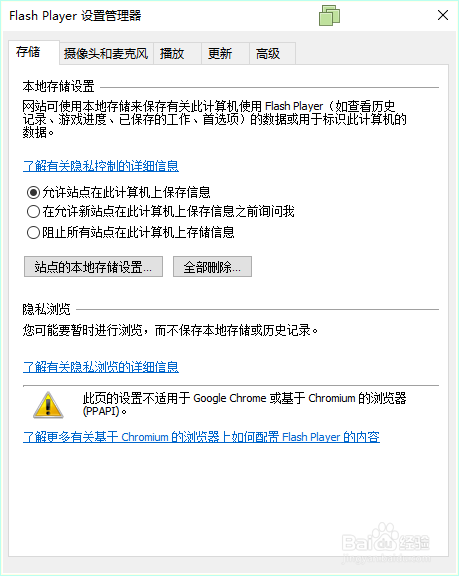1、同时按下键盘上的“徽标键”陴鲰芹茯+“R 键”调出“运行”窗口,“徽标键”位于键盘左下角“Ctrl 键”与“Alt 键”之间。

2、在“运行”界面文本框中输入“appwiz.cpl”,点击“确定”调出“程序和功能”界面。
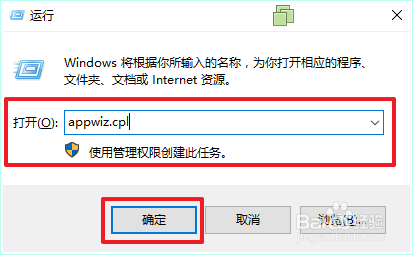
3、点击界面左侧的“启用或关闭 Windows 功能”。
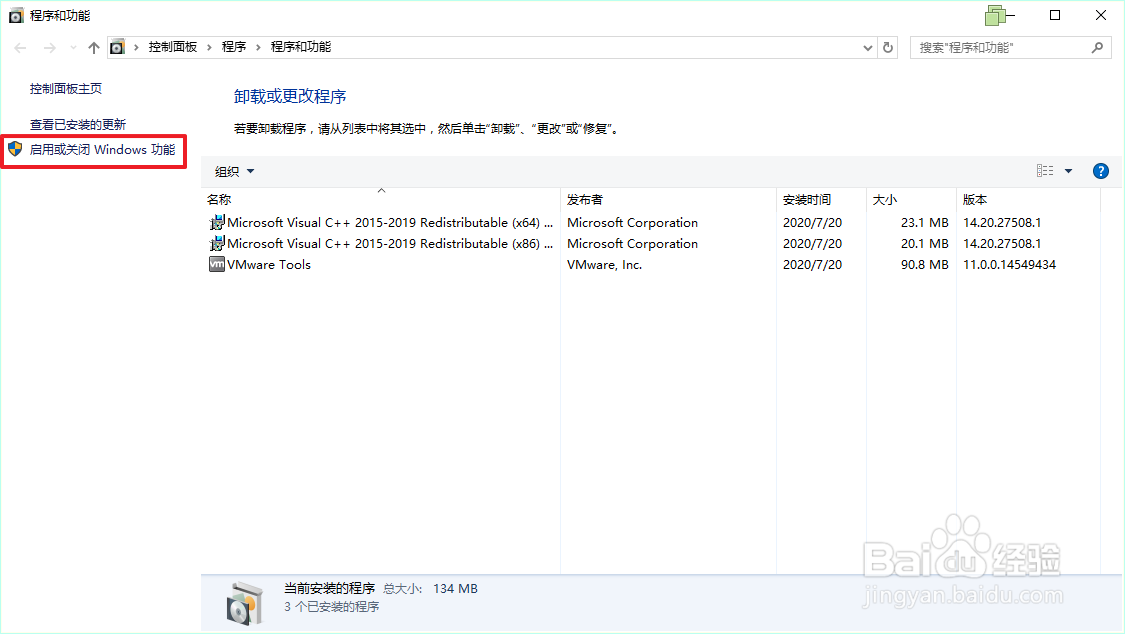
4、直接点击“下一步”。
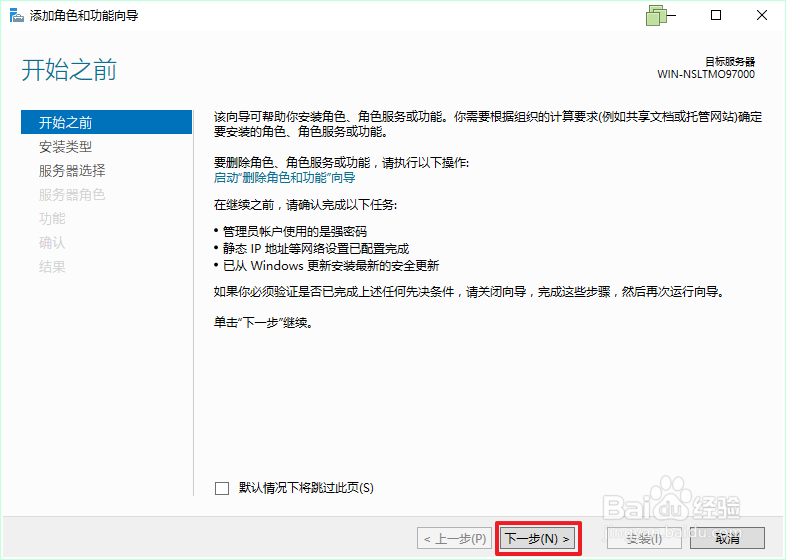
5、勾选“基于角色或基于功能安装”,然后点击“下一步”。

6、勾选“从服务器池中选择服务器”,然后点击“下一步”。
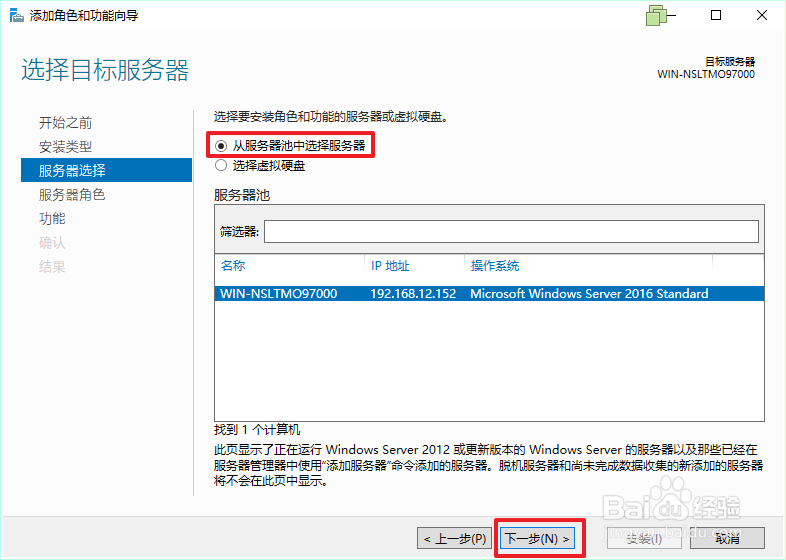
7、到达“选择服务器角色”界面,鼠标左键按住界面右侧的滚动条并向下拖动,查找“远程桌面服务”字眼。
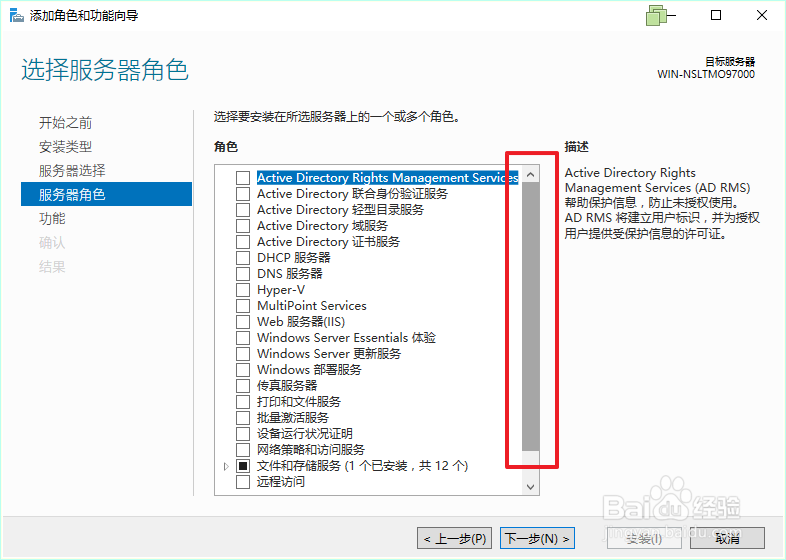
8、勾选“远程桌面服务”,然后点击“下一步”。
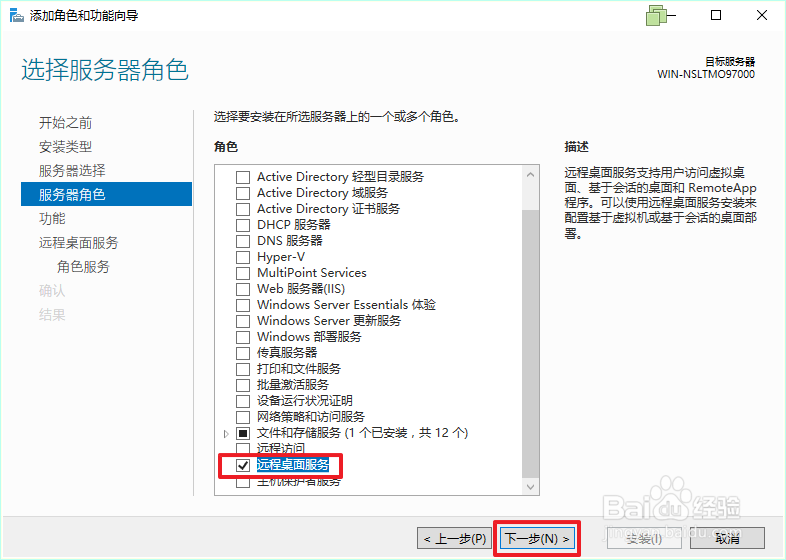
9、到达“选择功能”界面,直接点击“下一步”。
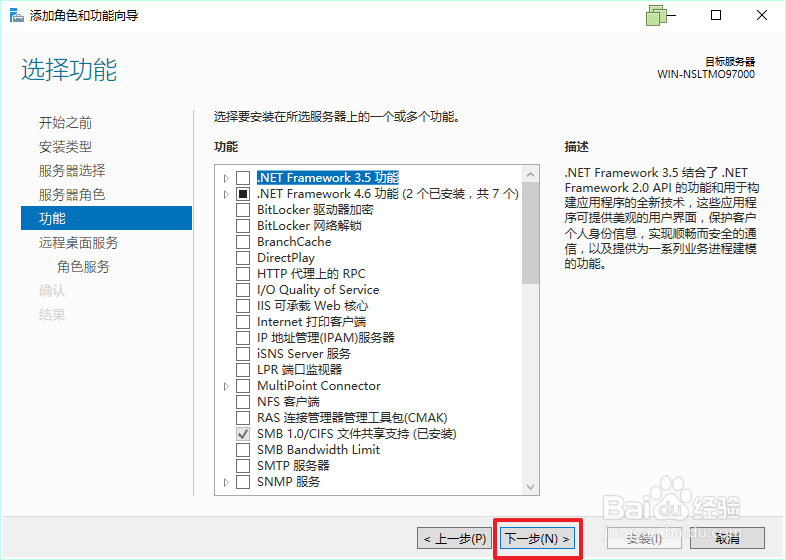
10、到达“远程桌面服务”界面,直接点击“下一步”。

11、到达“选择角色服务”界面,勾选“远程桌面会话主机”。
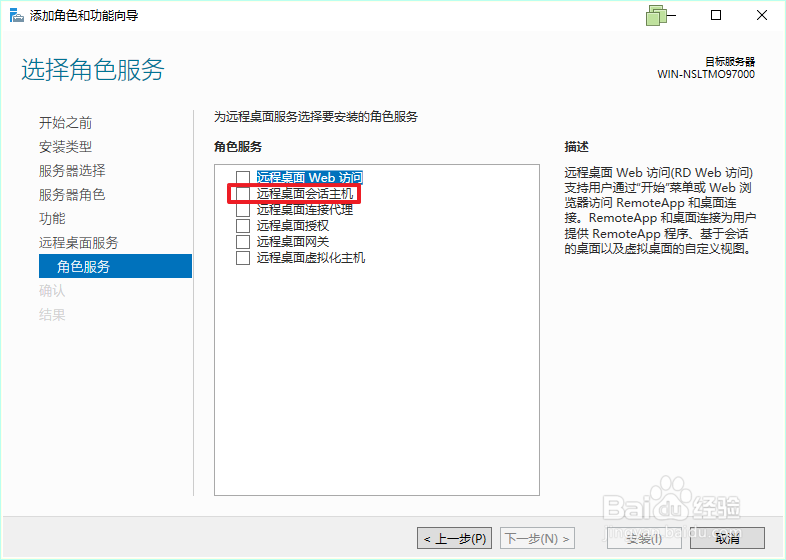
12、弹出提示窗口,取消勾选“包括管理工具”选项。
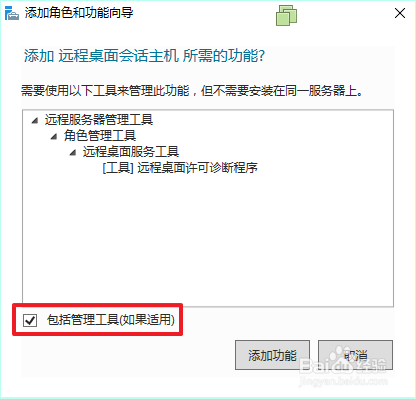
13、点击“继续”。

14、返回“选择角色服务”界面,可以看到“远程桌面会话主机”已被勾选,然后点击“下一步”。
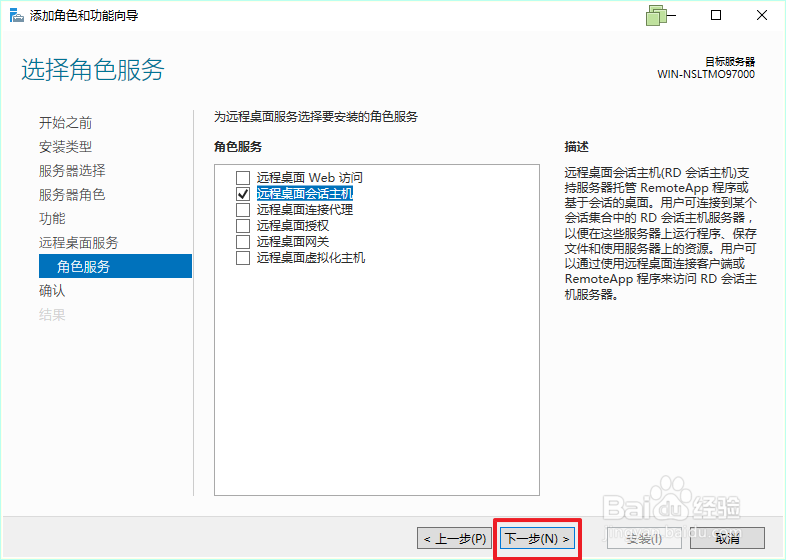
15、安装完成后需要重启服务器,这里我们可以勾选“如果需要,自动重新启动目标服务器”。

16、重新启动的警告,点击“是”。

17、点击“安装”,开始安装。

18、安装进行中,安装过程中系统会自动重启。

19、重新启动完成,安装完成,点击“关闭”。
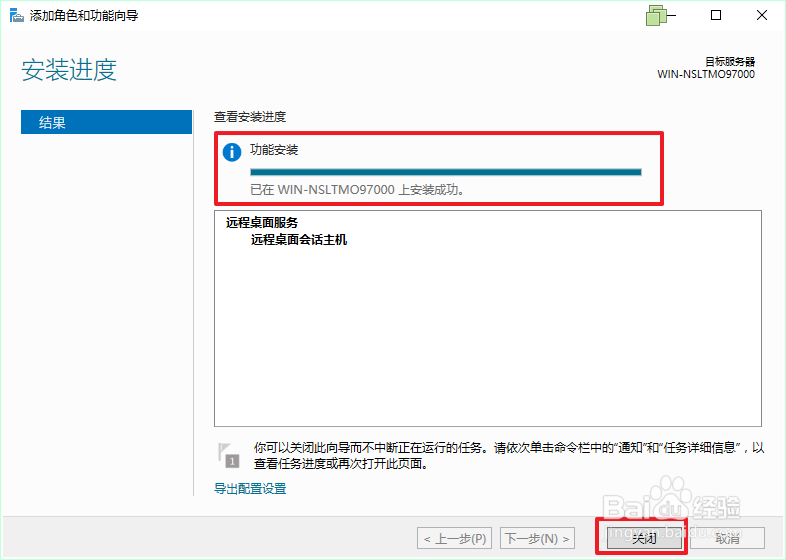
20、同时按下键盘上的“徽标键”陴鲰芹茯+“R 键”调出“运行”窗口,“徽标键”位于键盘左下角“Ctrl 键”与“Alt 键”之间。

21、在“运行”界面文本框中输入“control”,点击“确定”调出控制面板。

22、“控制面板”界面,点击界面右上角“类别”旁边的下拉箭头。

23、在弹出菜单中点击“大图标”。
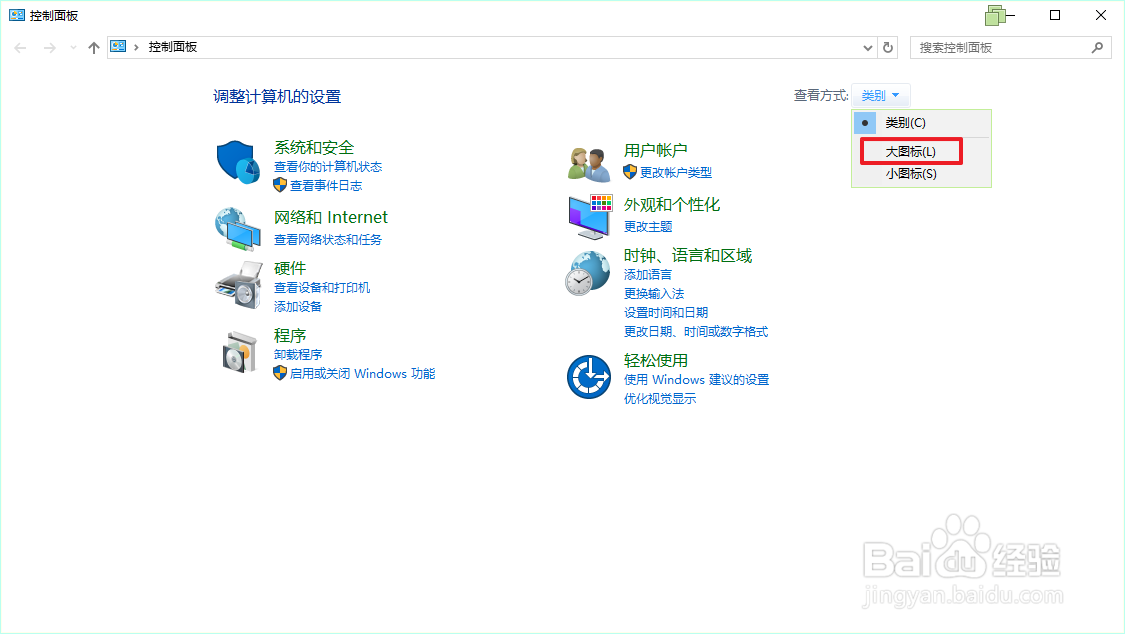
24、可以看到“Flash Player(32 位)”选项,点击该图标。
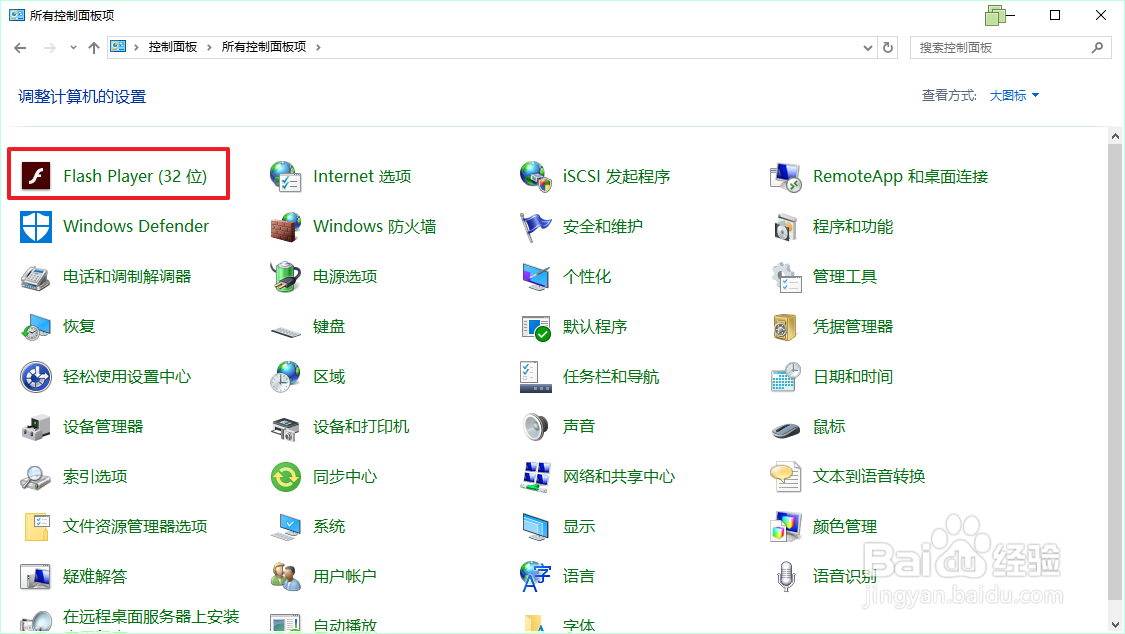
25、弹出“Flash Player 设置管理器”。